Come aggiornare la tua libreria musicale di Google Play e trovare le tracce mancanti

Uno dei punti di forza di Google Play Music, a parte l'allenamento verbale ottenuto dal suo lungo nome, è che puoi caricare i tuoi possedere musica, seguire i podcast e sincronizzare tutti i brani e le tracce su tutti i dispositivi. A volte, tuttavia, Play Music impiega un po 'di tempo a capire che hai caricato nuovi brani o che ci sono nuovi episodi dei tuoi podcast preferiti. Ecco come aggiornare la libreria e trovare le tracce mancanti.
A volte, potresti scoprire che Google Play Music non ha aggiornato la tua raccolta con la tua musica o i tuoi podcast. Ad esempio, la schermata qui sotto è stata presa poco dopo che un podcast nella mia libreria ha rilasciato l'episodio 13. Tuttavia, non è nella seguente lista.
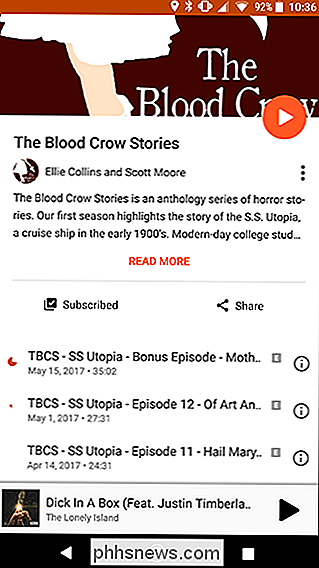
Per trovare il nuovo episodio (o qualsiasi file che ti manca), vai alla schermata principale dell'app e tocca l'icona del menu a tre linee nell'angolo in alto a sinistra.
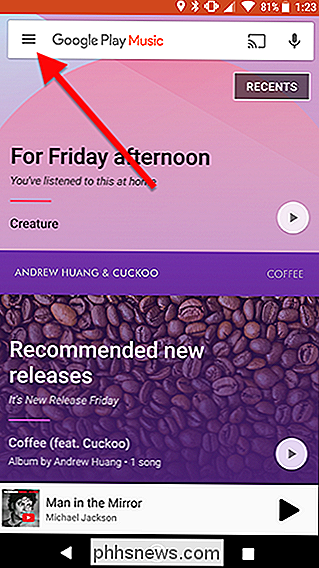
Scorri verso il basso nel menu della barra laterale e tocca Impostazioni.
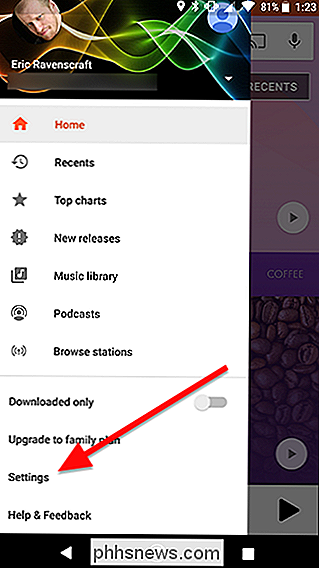
In Account, scorri verso il basso e tocca Aggiorna.
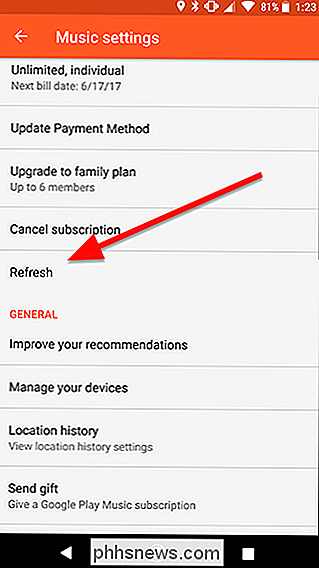
Dopo un momento, dovresti guarda i tuoi nuovi brani, album o episodi proprio dove ti aspettavi di vederli.
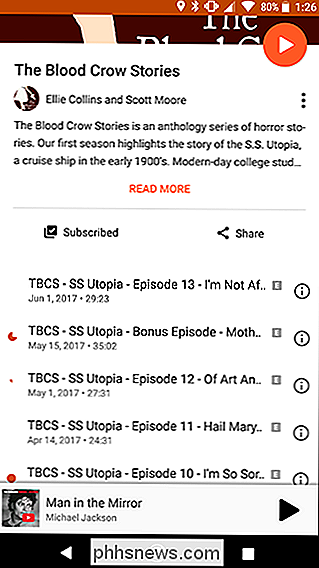
La maggior parte delle volte, Play Music aggiornerà la tua libreria ogni volta che viene aggiunto qualcosa di nuovo, ma a volte manca qualcosa. Questo pratico (ma fuori mano) piccolo pulsante risolverà il problema.

Come trasformare il tuo iPhone o iPad nell'ultima macchina da gioco
I PC da gioco sono fantastici, ma stare seduti alla scrivania dopo un'intera giornata di lavoro non è la cosa più comoda del mondo . Potresti giocare sulla tua TV, ma cosa succederebbe se il tuo coniuge oi tuoi figli lo stessero facendo? Nessun problema: con le cose giuste, puoi trasformare il tuo iPhone o iPad nella migliore macchina da gioco portatile.

Che cosa è opendirectoryd e Why Is It Running sul mio Mac?
Stai controllando Activity Monitor, vedendo cosa sta occupando le risorse sul tuo Mac, quando noti un processo chiamato opendirectoryd. CORRELATO: Che cos'è questo processo e perché è in esecuzione sul mio Mac? Questo articolo fa parte delle nostre serie in corso che illustrano vari processi trovati in Activity Monitor, come kernel_task, hidd , mdsworker, installd, WindowServer, blued, launchd, backup e molti altri.



